Cara Memperbaiki Ralat Imej Buruk 0xc000012f di Windows 10/11
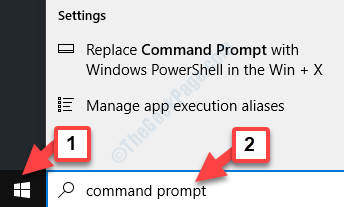
- 2224
- 397
- Dave Kreiger V
Kadang -kadang apabila anda cuba menjalankan program atau perisian pada peranti anda, anda mungkin dapat melihat Kesalahan gambar buruk 0xc000012f. Ia menghalang anda untuk membuka program yang mungkin juga termasuk Google Chrome. Mesej yang biasanya muncul adalah -
OneDrive.exe - gambar buruk
C: \ users \\ appdata \ local \ microsoft \ 0nedrive \ 17.3.5907.0716.1 \ Syncengine.DLL sama ada tidak direka untuk dijalankan pada tingkap atau mengandungi ralat. Cuba pasang program sekali lagi menggunakan media pemasangan asal atau hubungi pentadbir sistem anda atau vendor perisian untuk sokongan. Status ralat 0xc000012f.
Mujur. Mari kita lihat bagaimana.
Isi kandungan
- Kaedah 1: Dengan memasang versi semasa Visual C ++ Redistributable
- Kaedah 2: Dengan mendaftarkan semula semua fail DLL
- Kaedah 3: Dengan menjalankan imbasan SFC
- Kaedah 4: Dengan menyahpasang dan memasang semula program
Kaedah 1: Dengan memasang versi semasa Visual C ++ Redistributable
Langkah 1: Klik pada pautan di bawah untuk melawat pautan rasmi Microsoft Visual C ++ diagihkan semula dan muat turun versi terkini:
https: // sokongan.Microsoft.com/en-in/bantu/2977003/yang disokong oleh-visual-c-downloads
*Catatan - Muat turun versi terkini berdasarkan sama ada jenis sistem anda 32 bit atau 64 bit. Untuk mengetahui cara memeriksa jenis sistem anda, rujuk artikel ini.
Langkah 2: Sekarang, ikuti arahan untuk menyelesaikan pemasangan versi terkini dari Visual C ++ diagihkan semula.
Sebagai alternatif, anda juga boleh memasang keseluruhan pakej, anda perlu menggunakan pemasang runtime visual C ++ dari sumber yang dipercayai. Ini akan membantu anda memasang fail batch lengkap semua perpustakaan visual C ++.
Setelah dipasang, mulakan semula PC anda dan ralat harus hilang. Sekiranya ralat masih muncul, anda boleh mencuba menyahpasang dan memasang semula program.
Kaedah 2: Dengan mendaftarkan semula semua fail DLL
Langkah 1: Pergi ke Mula dan jenis Arahan prompt di bar carian tingkap.
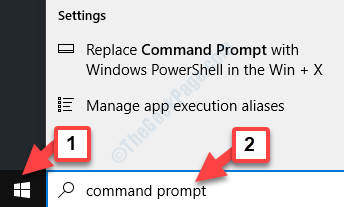
Langkah 2: Klik kanan atas hasilnya dan pilih Jalankan sebagai pentadbir untuk membuka Arahan prompt dalam mod tinggi.
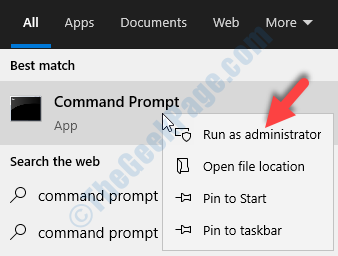
Langkah 3: Di dalam Arahan prompt (mod admin), jalankan arahan di bawah dan tekan Masukkan:
untuk %1 dalam (*.dll) lakukan regsvr32 /s %1
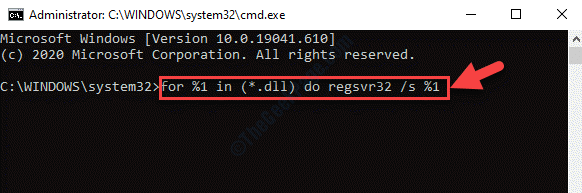
Ini akan membantu anda mendaftar semula semua fail DLL.
Ini akan membantu anda menyingkirkan kesilapan dan membolehkan anda menjalankan program. Tetapi, jika masalahnya berterusan, anda boleh cuba menjalankan pemeriksaan fail sistem.
Kaedah 3: Dengan menjalankan imbasan SFC
Langkah 1: Tekan Menang + r hotkey di papan kekunci anda untuk membuka Jalankan arahan.
Langkah 2: Jenis cmd di dalam Jalankan arahan medan carian dan tekan Ctrl + Shift + Enter kunci bersama di papan kekunci anda untuk membuka Arahan prompt dalam mod admin.
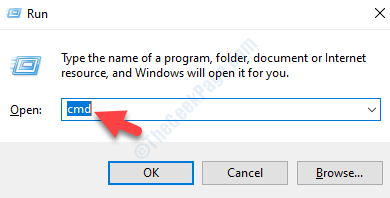
Langkah 3: Di dalam Command prompt (admin) tetingkap, jalankan arahan di bawah dan tekan Masukkan:
SFC /Scannow
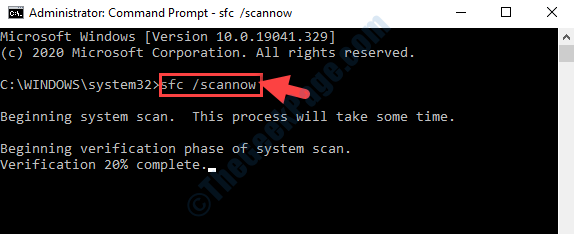
Prosesnya mengambil sedikit masa, jadi tunggu sehingga berakhir. Ia akan mengesan dan memperbaiki sebarang fail rasuah secara automatik. Setelah selesai, mulakan semula PC anda dan ralat harus hilang.
Kaedah 4: Dengan menyahpasang dan memasang semula program
Langkah 1 - tekan Kekunci Windows dan R Kunci bersama dari papan kekunci untuk membuka Jalankan kotak arahan
Jenis Appwiz.cpl di dalamnya dan klik okey
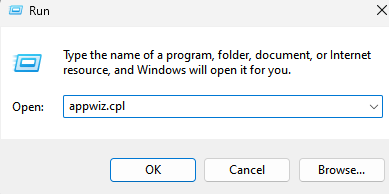
Langkah 2: Klik kiri atas hasilnya untuk membuka Program dan ciri tetingkap masuk Panel kawalan.
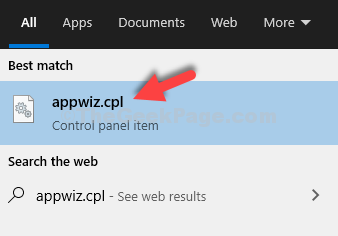
Langkah 3: Di dalam Program dan ciri tetingkap, di bawah Uninstall atau Tukar program, klik kanan pada program dari senarai yang menyebabkan masalah dan pilih Nyahpasang.
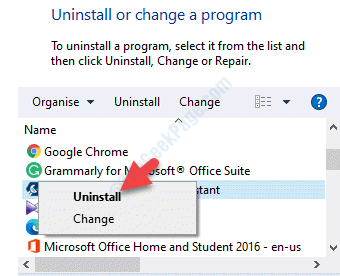
Sekarang, mulakan semula PC anda dan pergi ke laman web pengeluar program untuk memuat turun dan memasang versi terkini.
Kesalahan sekarang harus hilang.
Walaupun kebanyakan masa, kaedah di atas mencukupi untuk menyelesaikannya Kesalahan gambar buruk 0xc000012f Di Windows 10 PC anda, beberapa kali, tidak ada yang boleh bekerja. Apabila itulah keadaan, anda boleh cuba menyahpasang kemas kini untuk memeriksa apakah ini berfungsi. Ini kerana, beberapa kali masalah mungkin muncul hanya selepas memasang kemas kini Windows. Anda boleh menyemak di sini, cara menyahpasang kemas kini di Windows 10.
Sebagai alternatif, anda juga boleh melakukan pemulihan sistem untuk mengembalikan sistem anda ke keadaan sebelumnya semasa ia berfungsi. Untuk mengetahui cara melakukan pemulihan sistem, anda boleh membaca artikel ini.
- « Sambungan sedia ada ditutup secara paksa oleh hos jauh di Windows 10/11 FIX
- Server Kandungan Steam Ralat yang tidak dapat dicapai pada Windows 10 Fix »

